Kako se pridružiti poslužitelju na TeamSpeak-u
Drugi Korisni Vodič / / August 05, 2021
Ako ste novi u Grupni govor usluga, može se činiti malo složenom za upotrebu. Ako prije niste koristili nijedan VoIP alat, stvorit će vam problem za razumijevanje. Stoga će vam trebati vodič da biste ga razumjeli. Međutim, Teamspeak ima GUI sučelje i vrlo ga je jednostavno naučiti brzo. Ako se povezujete s privatnim poslužiteljem, provjerite imate li lozinku, isto vrijedi i za javne poslužitelje. Štoviše, aplikacije omogućuju označavanje i dijeljenje poslužitelja. Međutim, ovdje razgovaramo o tome kako se pridružiti poslužitelju na TeamSpeak-u. Da biste znali kako se pridružiti poslužitelju na TeamSpeak-u, slijedite dolje navedene korake.
TeamSpeak je aplikacija za audio komunikaciju koju korisnici mogu koristiti za povezivanje određenog poslužitelja i komunikaciju. Usluga je prilično slična telefonskoj konferencijskoj vezi. Međutim, aplikacija za prijenos zvuka koristi Voice over Internet Protocol. TeamSpeak popularan je među igračima, a ovu aplikaciju mogu koristiti za razgovor i komunikaciju tijekom video igre za više igrača. Usluga radi kao namjenski poslužitelj na Linuxu, MacOS-u, Windows-u i FreeBSD-u s CLI ili GUI sučeljem. TeamSpeak omogućuje tri poslužitelja da koriste besplatno do 32 utora i samo jedan virtualni poslužitelj. Međutim, bila je dostupna nekomercijalna licenca koja je dopuštala 512 mjesta i razdvajanje mjesta u više instanci virtualnog poslužitelja.
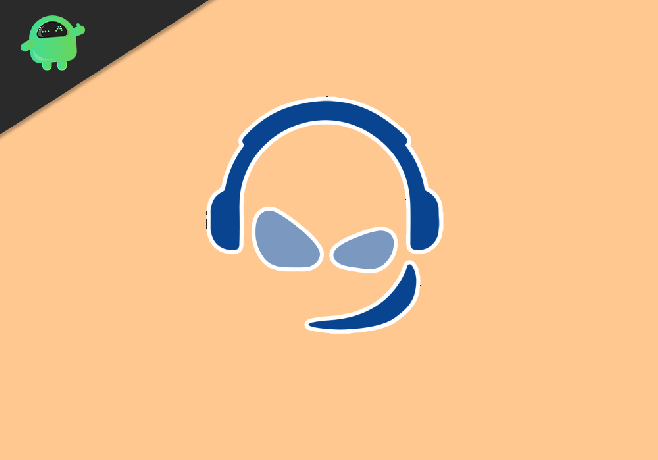
Kako se pridružiti poslužitelju na TeamSpeak-u?
Korak 1) Prvo dvaput kliknite ikonu TeamSpeak Client da biste je pokrenuli, a zatim kliknite na Veza opcija na traci izbornika.

Korak 2) Odaberite Spojiti opcija iz podizbornika. Međutim, možete pritisnuti Ctrl +S za izravno otvaranje prozora za postavku veze.

Korak 3) Sada će se pojaviti upit, unesite adresu poslužitelja ispod oznake Adresa poslužitelja. Također možete izravno unijeti IP adresu poslužitelja. Morat ćete staviti port iza imena hosta - na primjer, ws3.exmp.com 4444. Provjerite imate li lozinku, ispravno popunite polje za lozinku. Sada unesite svoj Nadimak sve što želite. Međutim, ako niste postavili lozinku za poslužitelj, ostavite okvir za lozinku praznim.

Korak 4) Nakon što popunite sve potrebne detalje, pritisnite Spojiti dugme. Trebat će neko vrijeme da provjeri poslužitelj i uspostavi vezu, ali ako su navedeni podaci točni, povezat će se nakon nekoliko sekundi.

Možete kliknuti na Nova kartica gumb za uspostavljanje nove veze dok je prethodna veza. Dakle, možete pristupiti više poslužitelja odjednom.

Nova verzija TeamSpeak-a dolazi s određenim izmjenama. Na primjer, sada ćete dobiti popis poslužitelja nakon klika na gumb veze. Ime računala i priključak možete izravno staviti u okvir s imenom poslužitelja i možete odabrati zemlju, regiju i grad. U novu verziju dodano je više funkcija, ali osnovni koraci i dalje su isti. Nakon popunjavanja imena poslužitelja, od vas će se zatražiti da unesete nadimak i lozinku.
Zaključak
Da biste se pridružili novom poslužitelju na TeamSpeak-u, morate znati port, ime hosta i lozinku poslužitelja. Prvo morate kliknuti na opciju povezivanja, unijeti ime i priključak. Kliknite vezu i unesite lozinku kada se to zatraži. Ako nema lozinke, ostavite je praznom. Upišite Nadimak sve što želite i spremni ste.
Izbor urednika:
- Ispravite kodove pogrešaka Netflix 10002, 112 i 0013
- Što je YouTube ograničeni način rada? Kako onemogućiti
- Što se događa ako izbrišete račun Venmo: Kako ga izbrisati?
- Kako dobiti masku na Snapchat Bitmoji
- Kako ispraviti pogrešku Google Chrome ERR_CERT_SYMANTEC_LEGACY?
Rahul je student računarstva s velikim zanimanjem za područje tehnologije i teme kriptovaluta. Većinu vremena provodi ili pišući ili slušajući glazbu ili putujući po neviđenim mjestima. Vjeruje da je čokolada rješenje svih njegovih problema. Život se dogodi, a kava pomaže.



